Tienes que reactivar tu sistema después de un cambio de hardware en Windows 10, esto puede deberse a muchos factores: ¿Tu computadora sufrió una falla catastrófica que ha requerido nuevo hardware? ¿Has actualizado a mejores componentes y Windows 10 simplemente no reconoce tu ordenador? Pues estás de buenas, ya que esta guía te muestra cómo reactivar tu Windows 10 después de un cambio de hardware.
¿Qué puede contar como un cambio de hardware en Windows 10?
Tenemos que decirte que esta es un área que incluso Microsoft no te explicará completamente. En cambio, el gigante tecnológico te proporciona esta declaración en su sitio web:
«Si realizas cambios significativos en el hardware de tu dispositivo, como el reemplazo de su placa base, Windows ya no encontrará una licencia que coincida con tu dispositivo, y tendrás que reactivar Windows para ponerlo en funcionamiento».
No obstante, algunos documentos recuperados afirman que el reemplazo del disco duro no está incluido en la etiqueta de «cambio sustancial» de Microsoft.
Licencia digital para sistemas prefabricados

El gran obstáculo de reactivación se deba posiblemente a las laptops y de escritorio prefabricadas por Acer, Dell, HP, Samsung, etc. Durante mucho tiempo, estos OEM imprimieron claves de producto en etiquetas pegadas al chasis de las computadoras.
Así pues, desde los días de Windows 8, los fabricantes han almacenado claves en la tabla BIOS o ACPI (a través de UEFI) ubicadas en la placa base. Si necesitas reinstalar el sistema operativo por algún motivo, Windows 10 recuperará esa clave durante la activación del mismo.
Igualmente, El movimiento hacia las claves a bordo proviene de la piratería. Microsoft simplemente no quiere que los clientes instalen Windows en varias computadoras con una sola clave. La compañía originalmente denominó a este método de una clave por dispositivo «derecho digital».
Sin embargo, comenzó a usar el término «licencia digital» con la Actualización de Windows 10. De esta forma, las claves ahora se vinculan a tu cuenta de Microsoft.
Dicho esto, la reactivación puede ser problemática si reemplazas manualmente la placa madre en una computadora preconstruida. La clave incrustada se pierde, lo que requiere una llamada a Microsoft para verificar el cambio de hardware.
Una llamada al OEM también puede ser útil, si originalmente registraste el producto y explicas el problema. No obstante, Windows 10 para OEM generalmente no se puede mover a otros ordenadores.
Claves de producto para creadores de sistemas
Los creadores de sistemas compran las «claves de producto» de Windows 10 directamente de los minoristas. Incluidos Amazon, Microsoft, Newegg y otros tantos. Se imprimen, se envían por correo electrónico o se almacenan en una cuenta en línea.
De esta manera, los clientes escriben estas claves en un mensaje solicitado durante el proceso de configuración de Windows 10. Al igual que las instalaciones basadas en OEM, estas claves están vinculadas a las cuentas de Microsoft propiamente dichas
La diferencia aquí es que la reactivación es menos problemática, dado que una clave de producto no está incrustada en la placa madre. Por desgracia, Microsoft no explica completamente el término de «cambio significativo de hardware»
No obstante, reemplazar un solo componente, como intercambiar tarjetas de memoria o actualizar una GPU, por lo general no bloquea a los clientes de Windows 10. Pero una revisión importante a múltiples componentes podría hacer que la computadora sea irreconocible.
La buena noticia de todo esto, es que los creadores de sistemas pueden ejecutar el Solucionador de problemas de actualización de Windows 10. Esto para desasignar la clave del producto de la configuración anterior de la computadora y reasignarla a la nueva compilación. Así que debes tener en cuenta que el número de activaciones es limitado. Para hacértelo más corto, puedes mover esta licencia a otro sistema, pero no indefinidamente.
Actualizaciones desde Windows 7, 8 y 8.1
En este caso, los clientes no tienen una clave de Windows 10, ni una clave incrustada en el BIOS o UEFI. En cambio, pueden aplicar la misma clave de producto utilizada para actualizar a Windows 10. Dicho esto, la reactivación dependerá de la computadora: ¿Es un sistema prefabricado? ¿Es un sistema construido a mano desde cero?
Reactivar Windows 10 con una licencia digital
En este caso, debes utilizar la presente guía si estás reinstalando Windows 10 sin una clave de producto impresa, o enviada por correo electrónico. Si Windows 10 puede recuperar tu clave de la placa madre, entonces no hay nada más que debas hacer. Si tu computadora ha sufrido un «cambio significativo de hardware» que la hizo irreconocible, entonces deberás hacer la llamada.
Reinstalar el sistema desde cero después de un cambio de hardware en Windows 10
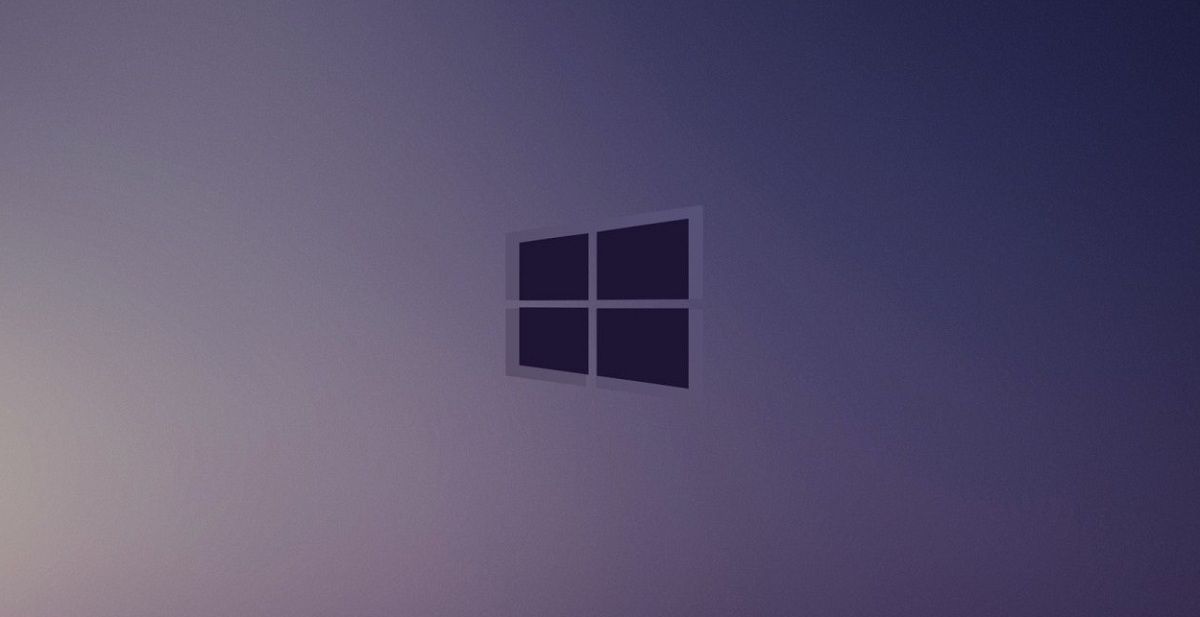
Cuando comienzas a reinstalar Windows 10 por primera vez, el proceso de configuración te solicita que ingreses una clave del producto. Como esta copia no tiene una clave, debes hacer clic en el enlace llamado»No tengo una clave de producto».
De esta forma, Windows 10 te pedirá la versión que tienes, ya sea la Home, Pro, o la que tengas. Después de esto, debes seleccionar «Personalizado: Instalar solo Windows» en la siguiente ventana que aparecerá. Esta no es una actualización, dado que estás comenzando desde cero.
Ahora bien, debes seguir las instrucciones de configuración hasta llegar al escritorio. Si Windows 10 permanece intacto en una unidad que no ha sido dañada, no necesitarás reinstalarlo. En su lugar, carga Windows 10 y reactívalo a través de la aplicación Configuración.
Reactivar desde Windows 10
En primer lugar, haz clic en el botón «Inicio», seguido del icono de «engranaje» ubicado en el borde izquierdo del menú Inicio. Esta acción abrirá la aplicación Configuración. Ahora, haz clic en el icono llamado «Actualización y seguridad». También, puedes presionar «Windows no está activado. Activar Windows ahora» en la parte inferior de la aplicación Configuración.
Del mismo modo, selecciona «Activación» en la lista del menú a la izquierda. Deberías ver un mensaje a la derecha que dice: «Windows no se puede activar en tu dispositivo» o algo parecido. Acto seguido, haz clic en el enlace «Solucionar problemas» que se muestra debajo de la advertencia.
Ahora bien, en la siguiente ventana emergente, haz clic en el enlace «Cambié el hardware en este dispositivo recientemente». Ingresa las credenciales de tu cuenta de Microsoft y selecciona el botón «Iniciar sesión». igualmente, verás una lista de tus dispositivos. Selecciona el dispositivo con el hardware modificado y marca la casilla junto a. «Este es el dispositivo que estoy usando en este momento».
Por último, debes seleccionar «Activar» para continuar.
Reactivar Windows 10 usando una clave de producto
Consulta este apartado si has armado una computadora desde cero y compraste una copia de Windows 10. Este método requiere una clave especial; impresa o enviada por correo electrónico para activar Windows 10.
Este apartado también cubre dispositivos con claves de producto impresas pegadas a los costados, como una laptop con Windows 8.1 actualizada a Windows 10.
Si reinstalas desde cero después de colocar un hardware en Windows 10
Cuando comienzas a reinstalar Windows 10 por primera vez, el proceso de configuración te solicita que ingreses una clave del producto. Ahora, ingresa el código y haz clic en el botón «Siguiente». Después de esto, selecciona la opción «Personalizado: Instalar solo Windows» en la siguiente ventana. Esta no es una actualización, debido a que estás comenzando a instalarlo desde cero.
Del mismo modo, sigue las instrucciones de configuración hasta llegar al escritorio. Igualmente, si Windows 10 permanece intacto en el dico duro, no necesitas reinstalarlo. Lo que tienes que hacer es cargar Windows 10 y reactivarlo a través de la aplicación Configuración.
Cómo reactivarlo desde Windows 10

En primer lugar, haz clic en el botón «Inicio», seguido del icono de «engranaje» ubicado en la zona izquierda del menú Inicio. Esto abre la aplicación Configuración. Ahora, haz clic en el icono «Actualización y seguridad».
Acto seguido, selecciona la opción «Activación» en el menú de la izquierda y luego haz clic en el enlace llamado: «Cambiar clave de producto» a la derecha. El cual se encuentra debajo del apartado «Actualizar clave de producto». A continuación, ingresa la clave del producto en la ventana emergente y haz clic en el botón «Siguiente».
Reactiva Windows 10 mediante el soporte del chat de Microsoft
Te decimos que esta no es la solución ideal, pero si tienes problemas para reactivar Windows 10 utilizando los métodos anteriores. Es posible que debas comunicarte directamente con Microsoft y explicarles la situación. Puedes enviar un mensaje a un Asesor de Windows, programar una llamada o solicitar una devolución de llamada.
Actualmente, la línea de soporte de Microsoft a menudo es muy útil si estás haciendo algo razonable. El personal de soporte tiene algún margen de maniobra para activar una licencia de Windows. Inclusive si no se puede activar de forma automática.
Así mismo, los solucionadores de problemas de Microsoft han hecho que contactar al soporte sea menos necesario en estos tiempos. Sin embargo, tradicionalmente se usaba para resolver muchos problemas de activación.


Muy buen artículo. Me ha aclarado mucho